みてねPCログイン画面のURLはコチラ!親戚を招待するやり方も
家族アルバム『みてね』にPC(パソコン)からログインして写真をアップロードする方法ですが、
結論から言いますと、無料版ではPCからログインして写真をアップロードすることはできないようになっています。
みてねPCログイン画面へのURLはコチラ!
『みてね』にPCからログインして写真をアップロードする機能は有料版の、"みてねプレミアム"のみでご利用いただけます!
ちなみに、 みてねプレミアム は月額で月に税込480円がかかります。
ですので毎月480円の有料会員にならないと、みてねのパソコンからのログインしての写真アップロード機能は使えないというワケです!
無料会員ではパソコンからログインして写真をアップロードすることはできないので覚えておきましょう。
みてねのPCログイン画面のURLはコチラになります!
スポンサーリンク
ページコンテンツ
みてねのPC閲覧画面に親戚を招待するやり方
スマホの『みてね』のアプリから「家族設定」をクリックした状態にします。(写真は私の みてねプレミアム を利用している画面になります)
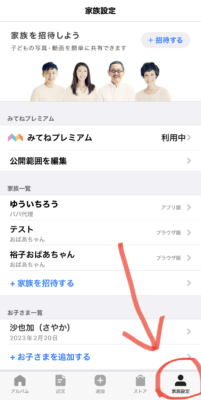
→
次に「家族一覧」からPCで閲覧できる画面に招待したい家族をクリックします。
この場合ですと"裕子おばあちゃん"をクリックして選択します
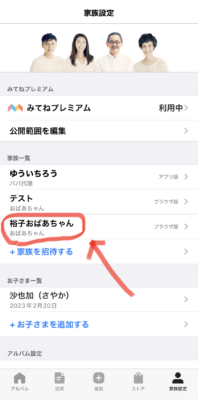
→
そうしましたら、画面の下の方に青い色のリンクで表示されている"共有URL"というものがありますので、そちらをコピーして 裕子おばあちゃん に直接教えてあげれば大丈夫です!
もしくは 裕子おばあちゃん が 普段使っているメールアドレスがすでに管理者アカウントのほうへ登録済みなのであれば 共有URLを再送するのボタンを押してあげても大丈夫です!
そうしますとこちらの みてね に登録しているメールアドレスから 裕子おばあちゃん が みてね に登録しているメールアドレス宛にワンクリックで共有URLを送信してあげる事ができます。
裕子おばあちゃん が 共有URL をクリックするとお使いのPC(パソコン)から みてね の写真アルバムをブラウザ版でパソコンなどのウインドウズやマックなんかでも自由に閲覧できるというわけです。
スポンサーリンク自分で自分のみてねのアルバムをパソコンから閲覧したい場合にはどうすれば良いの?

この場合には みてね のスマホアプリから 「家族を招待する」をクリック
→
「その他のメンバーとして招待」
→
おばあちゃん(ここでは適当に おばあちゃん にしておきます)
→
ブラウザ版で招待
→
メールアドレス に自分のメールアドレスを入力 & ニックネーム に適当に名前を入力 したら 送信ボタンを押しましょう。
そうしましたら自分の みてね のアルバム をPCから閲覧できる画面へアクセスするための 共有URL を自分自身のメールアドレス宛に送信することができます♪
自分が管理者のみてねアルバムに親戚もPCから写真をアップロードしてもらう方法

まずは https://mitene.us/web/login の みてね のPCログイン画面を親戚に伝えてあげます。
そして、親戚に
1.みてね のアプリに登録してもらっている
2.親戚が自分で使うメールアドレスとパスワードを みてね のアプリに登録済み(管理者アカウント&親戚アカウントとも両方)
3.親戚がみてねのプレミアム(月額480円の有料会員)に登録している
の3つの条件を満たしていることをあらかじめ確認しておきます。
そして管理者側でも みてね のスマホアプリのほうで 「家族設定」→「管理者以外のアップロード」→「オン」に事前に設定をしておきます。
こうすることで 管理者以外の一般メンバー(祖父母・親族・親戚など)が管理者が管理している みてね のアルバムへも写真や動画を自由にアップロードできるようになります。
なお、当たり前ですが、親戚が みてね のPC(ブラウザ版)にログインして管理者のほうのアカウントへ写真などをアップする際には 親戚のほうでも プレミアム会員(月額480円) に登録していることを前提として 親戚が登録しているほうの メールアドレス と パスワード を使って
の URLから みてね のPC画面へとログインしてもらってください!
そして親戚に管理者側のほうの みてねアカウントに写真をアップロードしてもらう流れになります。
まとめ
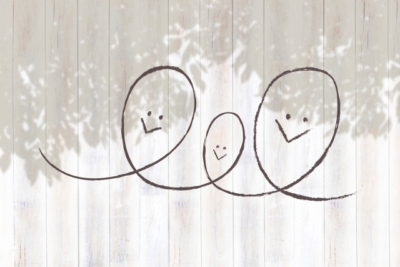
こちらでは『みてね』のPCログイン画面にログインして管理者が写真をアップロードする方法について説明させていただきました。
ただし、最初に説明した通りですが、みてねプレミアムの月額480円の有料会員に登録していないと、パソコン(ブラウザ)からでは写真などをアップロードすることはできませんので覚えておきましょう。
無料会員のままではPCログイン画面にログインしたとしてもウインドウズ(windows)やマック(mac)などのパソコンから写真などのファイルをアップロードすることはできないようになっています。
また、ややこしいですが、みてねのPCログイン画面では写真や動画などをアップロードする機能のみが使えるようになっており、アップロード済の写真などを閲覧することはできませんので注意です。
閲覧する場合には閲覧専用の共有URLからのみ閲覧することができるという仕組みです。
分かりやすく言いますと、パソコン(PC)を使ってブラウザで みてね を利用する場合には"写真のアップロードと閲覧"は同時にはできないようになっているということです。
また、管理者が親戚を招待してあげる場合には共有URLを教えてあげれば親戚にもPC(ブラウザ)から閲覧していただけますし、もしも親戚にも管理者アカウントにPCからログインして写真などをアップロードしてもらう際には親戚にも みてねプレミアム の有料の月額480円の会員になってもらう必要があるという話しでした。
もちろん 管理者側の みてね のスマホアプリでも「アルバム設定」→「管理者以外のアップロード」→「オン」にしておくことを忘れずに設定してあげるようにしてくださいね。
なお、 みてね をパソコンで使う際にはスマホとは異なりダウンロードやインストールする必要はありませんし、そういったパソコン専用のアプリなども存在していませんのであわせて覚えておくようにしましょう。
みてねをPCに保存する目的ならばあくまでも https://mitene.us/web/login のURLと 共有URL の2つを「お気に入り」や「ブックマーク」登録しておいて使っていくようにしてください。
なお、ユーザーからの強い希望はあるものの みてね の一括ダウンロード機能は2022年の現在まだ実装されてはいません。。
ですのでPC(パソコン)を使っても一括で みてね にアップロードしたたくさんの写真は一括ダウンロードはできないのでそちらも要注意です。
気に入った写真があればPCで自宅のプリンターなどから印刷してオリジナルのフォトブックなどを作成しても面白いかも知れませんね♪